الإعلانات
 هل تساءلت يومًا عن كيفية إنشاء تسجيل شاشة أو لماذا قد ترغب في ذلك؟ يمكن أن تخدم تسجيلات الشاشة ، والمعروفة أيضًا باسم تسجيلات الشاشة ، عددًا من الأغراض ، مثل تعليم أقاربك الأقل خبرة في التكنولوجيا أو الأصدقاء بعض تقنيات توفير الوقت ، وتبين وكلاء خدمة العملاء ما هي المشكلة عندما تكون لقطات الشاشة ليست كذلك كافية. لديك بعض الخيارات عندما يتعلق الأمر بتسجيل الشاشة (مثل Camtasia الذي يعرض تسجيل شاشتك مقابل 299 دولارًا ، أو Camstudio نظرة شاملة على CamStudio كأداة فعالة لتسجيل الشاشة قراءة المزيد ).
هل تساءلت يومًا عن كيفية إنشاء تسجيل شاشة أو لماذا قد ترغب في ذلك؟ يمكن أن تخدم تسجيلات الشاشة ، والمعروفة أيضًا باسم تسجيلات الشاشة ، عددًا من الأغراض ، مثل تعليم أقاربك الأقل خبرة في التكنولوجيا أو الأصدقاء بعض تقنيات توفير الوقت ، وتبين وكلاء خدمة العملاء ما هي المشكلة عندما تكون لقطات الشاشة ليست كذلك كافية. لديك بعض الخيارات عندما يتعلق الأمر بتسجيل الشاشة (مثل Camtasia الذي يعرض تسجيل شاشتك مقابل 299 دولارًا ، أو Camstudio نظرة شاملة على CamStudio كأداة فعالة لتسجيل الشاشة قراءة المزيد ).
ومع ذلك ، إذا كنت تريد أبسط التطبيقات التي يمكن أن تفعل الشيء نفسه 4 أدوات لإنشاء لقطات شاشة و Screencasts قراءة المزيد من دون الخسائر الفادحة في ذاكرة الكمبيوتر أو محفظتك ، جرب هذه الحلول سهلة الاستخدام المستندة إلى الويب. نظرًا لأن جميع ما يلي يقدم تسجيلات للتنزيل ، يمكنك تعديل تسجيلات الشاشة كما تريد في محرر الفيديو المفضل لديك ، أو البدء من جديد بسهولة.
لا يتطلب أي من هذه الاشتراك للتسجيل ولكن بالنسبة لبعض الخدمات ، يلزم وجود حساب لتحميل المواد. إذا كنت مسجل شاشة تسلسلي (مثل العدد اللانهائي من المستخدمين التقنيين على YouTube) ، فإن امتلاك حساب سيمكنك أيضًا من استعادة تسجيلات الشاشة السابقة. ستحتاج أيضًا إلى تشغيل Java والنقر فوق
كيفية إنشاء ScreenCast بنقرة واحدة مع ScreenCastle
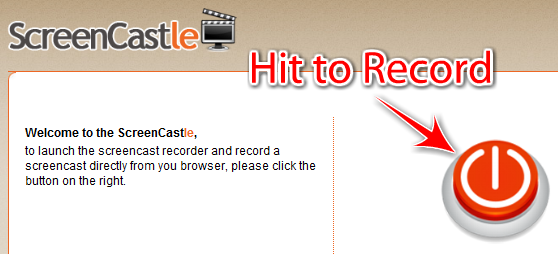
سكرينكاسل يخصص موقعه لتسهيل تسجيل الشاشة. من السهل جدًا بدء استخدام المُسجل مباشرة من الصفحة الرئيسية. لا يوجد هراء يزعجك للتسجيل. انقر على زر الطاقة الكبير والبرتقالي لتحميل تطبيق صغير بحجم المسجل ، والذي سيحتوي على صورة مصغرة لصفحة الويب التي كنت تستخدمها آخر مرة.
إذا لم تكن ScreenCastle جزءًا مما تريد تسجيله ، فانتقل إلى علامة التبويب الفعلية التي ستسجلها وتضربها تحديث على التطبيق الصغير. بهذه الطريقة ، ستحصل على فكرة عن الكيفية التي قد يتحول بها سكرينكست الخاص بك. لتغيير حجم المسجل ، اكتب الأبعاد المطلوبة على التطبيق الصغير أو اسحب المقاومات.

يمكنك أيضًا اختيار ما إذا كنت تريد تسجيل الميكروفون. بعد ذلك ، ستتمكن من تحميل المُسجل ويطلق العنان لخيالك! عند الانتهاء ، يمكنك معاينة التسجيل الرقمي للشاشة أو نشره على موقع ScreenCastle ، حيث ستحصل على الرابط المباشر للملف في FLV تنسيق (للتنزيل ، وتوصيل هذا الرابط في شريط عنوان المتصفح أو مدير التنزيل) ، وتضمين الرموز ، وحتى الصور المصغرة الخاصة بك سكرينكست. لا توجد حاليًا قيود على مدة تسجيل الشاشة أو حجمها أو حتى عدد التسجيلات ، ولكن قد يتم حذف مقاطع الفيديو المنشورة على الموقع والتي لم يتم عرضها لمدة عام.
قد يصدمك برنامج Screencast-o-matic بمجرد تسجيل الشاشة عالي الجودة
سكرينكست-ماتيك يخفي تطبيق تسجيل شاشة قوي للغاية تحت موقعه البسيط. ولكن لا تضلل ، فهي لا تزال سهلة الاستخدام لدرجة أنك لا تحتاج حتى إلى حساب لنشر الفيديو الخاص بك على الموقع. بمجرد النقر فوق خلق، يعرض SOM مستطيلًا قابلاً لتغيير الحجم مع جميع خيارات التسجيل.

يمكنك سحب المقاومات عند أقصى المستطيل أو يمكنك تحديد أي من الأبعاد الشائعة الاستخدام لمقاطع الفيديو (3: 4 و HD). عندما تكون مستعدًا للتسجيل ، تأكد من اختيار ميكروفون (أو لا شيء إذا كنت لا تخطط للسرد) واضغط على ALT + P (على جهاز Mac ، سيكون ذلك الخيار + ص) أو الزر الأحمر العظيم. هناك طريقة جيدة لتذكر أن P هي القدرة على إيقاف التسجيل مؤقتًا باستخدام نفس اختصار لوحة المفاتيح. ستتمكن أيضًا من تحريك المُسجل (غير متوفر في الخدمات الأخرى في هذه القائمة) والتوقف مؤقتًا لتشغيل ما قمت بتسجيله حتى الآن.

إذا لم تكن راضيًا ، اعادة البدء سيوفر لك الزر ، أو يمكنك التسجيل على الجزء الذي لا تشعر بالرضا عنه (فقط توقف مؤقتًا في بداية هذا الجزء واضغط ALT + P أو أحمر سجل زر) ، وهو توفير كبير للوقت. يمكنك تسجيل ما يصل إلى 15 دقيقة من نشاط نشاط سطح المكتب. بعد الانتهاء من التسجيل ، يمكنك إضافة ملاحظات إلى إطارات زمنية محددة في الفيديو. في تصدير الفيلم الوضع ، سترى أيضًا أن مقاطع الفيديو متاحة للتنزيل بتنسيقات MP4 و AVI و FLV. يمكنك تحديد ما إذا كنت تريد تضمين مؤشر الماوس ونقرات الماوس والملاحظات وحتى الصوت. يمكنك أيضا تحميل الفيديو الخاص بك على موقع يوتيوب.
حتى إذا أغلقت متصفحك عن طريق الخطأ ، يتيح لك الموقع متابعة تسجيلات الشاشة المسجلة (غير المنشورة) التي تم تسجيلها مسبقًا. شيء واحد يجب أخذه في الاعتبار: سيكون لكل شاشة تسجيل رقمية علامة مائية Screen-O-Matic ما لم تقم بالترقية إلى حساب Pro ($ 5).
Screenjelly يسجل سطح المكتب بالكامل بسهولة (ومع إشارة مرجعية)

هل تريد معرفة كيفية إنشاء تسجيل شاشة من خلال تسجيل نشاط سطح المكتب الكامل لمدة 3 دقائق؟ لا مزيد من البحث [لم يعد يعمل] Screenjelly. يجعل التسجيل مباشرًا للغاية "" فقط اضغط على الزر الأحمر العظيم. عند الانتهاء ، يمكنك عرض التسجيل وتحديد ما إذا كنت تريد التخلص منه أو نشره باستخدام Twitter (باستخدام OAuth حتى لا يخزن الموقع معلومات حسابك على Twitter) أو Facebook Connect أو Screenjelly الحساب. يمكنك أيضًا مشاركة تسجيلات الشاشة الخاصة بك عن طريق البريد الإلكتروني والعديد من مواقع التواصل الاجتماعي. Screenjelly هو الموقع الوحيد الذي لا يقدم الفيديو للتنزيل.

ولكن ما هو رائع حقًا (ويخفي تقريبًا) هو عبقريته المطلقة التطبيق المختصر [NO LONGER WORKS]، الذي يضع مسجلًا صغيرًا على أي موقع ويب تتواجد فيه حاليًا. يمكنك حتى [NO LONGER WORKS] ضع هذا المسجل الصغير على موقع الويب الخاص بك.
نظرًا لأن ما تقوم بتسجيله باستخدام Screenjelly هو سطح المكتب الكامل الخاص بك ، فستبدو مقاطع الفيديو المنشورة بشكل أفضل في وضع ملء الشاشة ، ولكن إذا تريد أن يكون جمهورك وقتًا أسهل في مشاهدة مقاطع الفيديو الخاصة بك دون الاضطرار إلى ملء الشاشة ، يمكنك الحصول على ممتاز وصغير ZoomIt أداة علبة النظام ، أو اضغط CTRL ++ على Firefox.
ScreenToaster يجعل سكرينكستينج المرح ويقدم خيارات التحرير المتقدمة
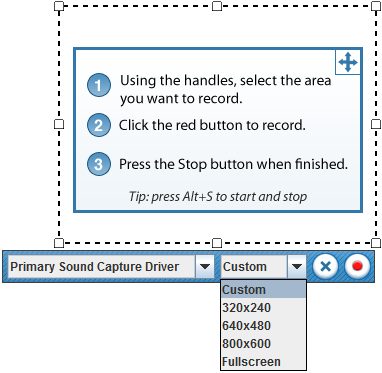
[لم يعد يعمل] ScreenToaster تطورت إلى أداة رائعة تلتقط لقطات الشاشة الخاصة بك بالطريقة السهلة. إنها الخدمة الوحيدة في هذه القائمة التي تتيح لك الاختيار سرعة التشغيل (نصف السرعة ، ومرتين بسرعة ، وما يصل إلى 10 مرات أسرع) ، وهي ميزة ستراها في التطبيقات المدفوعة ، مثل تطبيق ScreenFlow بسعر 99 دولارًا لنظام التشغيل Mac.
الميزات الفريدة الأخرى هي عرضه للتسجيل من كاميرا الويب الخاصة بك ، أضف ترجمات، بطريقة تشبه إضافة التعليقات التوضيحية على YouTube (والتي يمكنك فعلها لاحقًا حيث يمكنك فعلاً أيضا تحميل تسجيل الشاشة على يوتيوب) ، وتسجيل الصوت لتضمينه حتى بعد تسجيلك سكرينكست. هناك أيضًا نسختان: إصدار الإصدار التجريبي الجديد بجودة HD.
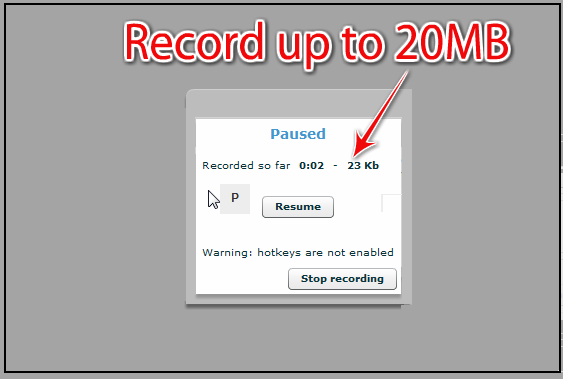
على الرغم من عدم وجود قيود في المدة ، توصي ScreenToaster بـ 20 ميجابايت كحد أقصى لحجم "الأداء الأمثل". بعد تسجيلك للشاشة مباشرة ، سيتيح لك ScreenToaster تنزيل التسجيل الرقمي بتنسيقات MOV و SWF (هذا الأخير تجريبي لذلك قد تحصل على أخطاء) ، والتي قد ترغب في القيام بها في هذا المثال لأن هذا الخيار غير متاح بعد نشر الفيديو الخاص بك إلى ScreenToaster خوادم. في الإصدار التجريبي ، يمكنك تنزيل التسجيل الرقمي بصيغة MP4 حتى بعد نشره.
تويت HD Screencasts الخاص بك مع Screenr

يجلس Screenr في مثل هذا الموقع المصقول ، ستحتاج إلى بدء تسجيل الشاشة على الفور. يأتي المُسجل مزودًا بمقاومات وأبعاد محددة مسبقًا لضمان دقة تشغيل مُحسَّنة. يتيح لك Screenr تسجيل نشاط سطح المكتب الخاص بك لمدة تصل إلى 5 دقائق. بعد الانتهاء ، سيكون لديك خيار نشر تسجيل الشاشة الجديد على Twitter أو مجرد تشغيل الفيديو على موقع Screenr. ستحصل على عنوان URL مختصر للفيديو يمكنك مشاركته وخيارات لتنزيل الفيديو في MP4 وتحميل الفيديو إلى YouTube (بعد ذلك يجب أن يكون عالي الوضوح للغاية إذا قمت بالتسجيل بأحد أبعاد 16: 9 المعدة مسبقًا).
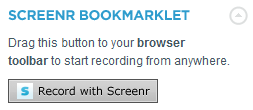
إذا كنت تريد إظهار تسجيل الشاشة الخاص بك لشخص آخر أثناء عدم تواجدك على جهاز كمبيوتر ، فإن موقع Screenr هو الأمثل للهواتف المحمولة ، حتى تتمكن من تشغيل الفيديو الخاص بك على iPhone. هناك أيضًا تطبيق Screenr المختصر الذي يفتح ببساطة علامة تبويب أخرى مع صفحة التسجيل. يمكنك العثور عليه على الشريط الجانبي الأيمن لأي تسجيل شاشة مسجل على Screenr.
يساعدك ShowMeWhatsWrong في استكشاف الأخطاء وإصلاحها باستخدام تسجيلات الشاشة
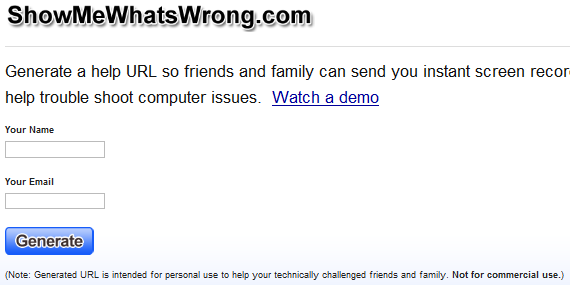
يأتي ShowMeWhatsWrong من الأيدي الماهرة لمبدعي Screencast-o-Matic ، ولكنه مصبوب بمزيد من التحديد الغرض "" للمساعدة في هذه المشكلة المزعجة عندما تريد مساعدة الأصدقاء والعائلة في مشاكل الكمبيوتر ، ولكن ليس في مكان قريب معهم. سيسجلون بشكل أساسي تسجيل شاشة تسجيل صوتي حتى تعرف بالضبط ما يتحدثون عنه. إذا كنت تستخدم أداة حل المشكلات ، فما عليك سوى الانتقال إلى SMWW وإدخال اسمك وبريدك الإلكتروني. ستحصل على عنوان URL يمكنك مشاركته مع صديقك الذي يعاني من مشكلة الكمبيوتر.

عندما يحمّل صديقك هذه الصفحة بعنوان URL الخاص منك ، سيكون قادرًا على تسجيل أي مشكلة. عند الانتهاء ، يرسل SMWW شاشة تسجيل صديقك إلى بريدك الإلكتروني. سينتهي الفيديو في غضون 7 أيام ولكن يمكنك دائمًا تنزيله بتنسيق MP4.
إذا كنت قد استخدمت أيًا من هذه ، فلا تتردد في مشاركة تجاربك. كيف تقوم بعمل سكرينكست؟ للأغراض التعليمية ، قم بتسجيل ألعاب الكمبيوتر ، وما إلى ذلك؟ هل هناك أي تطبيقات أخرى قائمة على الويب فاتنا؟
حقوق الصورة: garryknight
جيسيكا مهتمة بأي شيء يعزز الإنتاجية الشخصية وهذا مفتوح المصدر.
